Page 97 of 129

Navigointi97Paina Katsaus -näytössä Valinnat,
jotta pääset seuraaviin alavalikoihin:
● Vaihtoehtoiset reitit
Katso alla olevaa kohtaa (NAVI
50 IntelliLink) "Muokkaa matka‐
suunnitelmaa".
● Matkasuunnitelma
Katso alla olevaa kohtaa (NAVI
50 IntelliLink) "Muokkaa matka‐
suunnitelmaa".
● Reittiasetukset
Katso (NAVI 50 IntelliLink) "Navi‐
gointijärjestelmän asetusten te‐
keminen" 3 78.
● Seuraa reittiä
Katso alla.
Huomautus
Näihin valintoihin voidaan siirtyä
myös reittiopastuksen aikana paina‐
malla näytön aluetta "Matkan tiedot"
(esim. arvioitu saapumisaika, jäljellä oleva matka).
Katso (NAVI 50 IntelliLink) "Näyttö‐
esitys" osassa "Käyttö" 3 78.Seuraa reittiä
Tällä toiminnolla näet nopeasti ehdo‐
tetun reitin.
Seuraavat valinnat ovat valittavissa:r:Aloita tai keskeytä reitin
seuraaminenf:Siirry edelliseen suun‐
nanmuutokseene:Siirry seuraavaan suun‐
nanmuutokseen1x /4x /8x:Nosta reitin seuraami‐
sen nopeuttar / q:Palaa edelliseen näyt‐
töön
NAVI 80 IntelliLink - Reittitiedot
Katso reittiä ennen opastuksen alka‐
mista painamalla < (lisävalikon avaa‐
miseksi) ja valitsemalla sitten Reitin
tiedot kohteen syöttämisen jälkeen.
Seuraavat valinnat ovat valittavissa: ● Näytä ohjeet :
Näyttää reittisuunnitelman.
Seuraavat tiedot näytetään: ● kääntymisnuolet
● tietyypit
● teiden nimet
● etäisyys tien haarautumaan (kilometriä/mailia)
● Näytä reittikartta :
Näytä reitti kartalla.
● Näytä reitin esittely :
Näyttää reitin esittelyn.
● Reitin yhteenveto :
Palaa edelliseen näyttöön.
Matka-ajan, etäisyyden ja mat‐
kan tyypin tiedot näytetään.
Katso (NAVI 80 IntelliLink)
"IQ routes™" osassa "Kohteen
syöttäminen" 3 90.
● Näytä kohde :
Näyttää suunnanmuutokset ku‐
vina.
● Näytä liikenne reitin varrella :
Näyttää katsauksen kaikista va‐ littuun matkaan vaikuttavista lii‐
kennehäiriöistä ja tarkan häiriö‐
näkymän.
Kun LIVE-palvelut on tilattu,
"Live"-välilehdeltä saa tarkem‐ man katsauksen matkasta (esim.
Page 98 of 129

98Navigointiviivästykset liikenteessä, kiinteät
ja liikkuvat nopeuskamerat).
Katso lisätietoja kohdasta (NAVI
80 IntelliLink) "LIVE-palvelut" lu‐
vussa "Käyttö" 3 78.
Muokkaa matkasuunnitelmaa
NAVI 50 IntelliLink - Muokkaa
matkasuunnitelmaa
Tällä toiminnolla voidaan katsoa ja
muuttaa suunniteltua reittiä annet‐
tuun kohteeseen.
Voit käyttää toimintoa milloin tahansa painamalla 7, sitten yNAVI / ý Nav ja
lopuksi Reitti. Valitse
Matkasuunnitelma /Reitti .
Seuraavat tiedot näytetään: ● kääntymisnuolet
● tien numero
● matka seuraavaan suunnanmuu‐
tokseen
Muuta ja järjestä reitin tietoja paina‐
malla Valinnat .Seuraavat valinnat ovat valittavissa:
● Yhteenveto
Näyttää jokaisen välietapin ja
kohteen, mm. etäisyyden välie‐
tappiin, seuraavaan välietappiin
jäljellä olevan matkan ja saapu‐
misajan.
● Normaali
Näyttää jokaisen suunnanmuu‐
toksen sekä katujen tai paikkojen
nimet, etäisyyden ja reittiosuuk‐
sien numerot.
Tämä valinta näyttää myös kylt‐ tien tiedot, ajo- ja kääntymiskiel‐
lot, varoitukset ja järjestelmän
määrityksiä koskevat tiedot.
● Tieluettelo
Näyttää vain reitin pääosuudet
käyttäen teiden nimiä/numeroita.
Tämä valinta näyttää myös kun‐
kin osuuden pituuden, seuraa‐
vaan osuuteen jäljellä olevan
ajan, saapumisajan ja keskimää‐ räisen suunnan.
Näitä matkasuunnitelman/reitin valin‐
toja voidaan muuttaa myös paina‐
malla näytön kenttää "Suunta ja etäi‐syys seuraavaan käännökseen" reit‐
tiopastuksen aikana. Muuta ja järjestä
reitin tietoja painamalla Valinnat.
Katso (NAVI 50 IntelliLink) "Näyttöe‐ sitys", "Karttanäyttö" osassa "Käyttö"
3 78.Reitin muokkaaminen
Muokkaa reittiä muuttamalla välietap‐
piluetteloa painamalla näytössä 7,
sitten yNAVI / ýNav , Reitti Muokkaa
reittiä .
Seuraavat valinnat ovat valittavissa:Ylempi <:Lisää välietappiAlempi <:Lisää uusi kohdeë:Poista kohdey:Vaihda reitin lähtöpaikan
osoitetta (käytettävissä
versiosta riippuen)
Muuta välietappien järjestystä luette‐ lossa painamalla Valinnat ja sitten
Järjestä uudelleen siirtääksesi välie‐
tappeja ylös-/alaspäin.
Katso tietoja kohteen eri syöttöta‐
voista kohdasta (NAVI 50 IntelliLink)
"Kohteen syöttäminen" 3 90.
Page 99 of 129

Navigointi99Vältettävät kohteet
Muokkaa reittiä välttämään tiettyjä
osuuksia painamalla näytössä 7, sit‐
ten yNAVI / ý Nav , Reitti ja Vältettävät
kohteet /Vältä .
Valitse näytön luettelosta vältettävä
reittiosuus. Vältettävä osuus näyte‐
tään punaisena.
Vahvista uusi reitti painamalla OK.Vaihtoehtoiset reitit
Muuta reitin suunnittelutapaa paina‐
malla näytössä 7, sitten yNAVI /
ý Nav , Reitti ja Vaihtoehtoiset reitit .
Seuraavat matkalla ja aika-arviolla
varustetut valinnat ovat käytettävissä:
● nopea
● lyhyt
● eco
Valitse jokin vaihtoehdoista ja vah‐
vista uusi reitti painamalla r.
Katso lisätietoja kohdasta (NAVI 50
IntelliLink) "Navigointijärjestelmän
asetusten tekeminen" luvussa
"Käyttö" 3 78.NAVI 80 IntelliLink - Muokkaa
matkasuunnitelmaa
Matkoja voidaan suunnitella etukä‐
teen valitsemalla sekä lähtöpiste että
kohde.
Paina kotisivulla VALIKKO, sitten
Navigointi ja lopuksi
Matkasuunnitelmat .
Valitse lähtöpaikka samalla tavalla kuin syöttäisit kohteen. Katso (NAVI
80 IntelliLink) "Kohteen syöttäminen"
3 90. Valitse sitten kohde ja reitin
tyyppi ja vahvista.
Järjestelmä suunnittelee reitin ja
näyttää yksityiskohtaiset tiedot.Reitin muuttaminen
Muuta reittiä opastuksen ollessa
käynnissä painamalla näytön kotisi‐
vulla VALIKKO , Navigointi ja Muuta
reittiä .
Seuraavat valinnat ovat valittavissa: ● Laske vaihtoehto
● Peru reitti
● Välietappien kautta
● Vältä tiesulku
● Vältä tiettyä reitin osaa
● Minimoi viiveetLaske vaihtoehto
Tällä voit laskea vaihtoehtoisen reitin
kohteeseen.Peru reitti
Tällä voit lopettaa reittiopastuksen.
Aloita opastus uudelleen painamalla
näytössä Aja minne... ja
Viimeisimmät kohteet ja valitsemalla
reitti uudelleen.Välietappien kautta
Tällä voit muuttaa laskettua reittiä
kohteeseen siten, että se sisältää tie‐
tyn paikan (välietapin).
Lisättävä paikka syötetään samalla
tavalla kuin matkan kohde.
Valitse samasta valintaluettelosta
esim. "Osoite", "Tallennetut paikat",
"Erikoiskohde", "Paikka kartalla".
Katso (NAVI 80 IntelliLink) "Kohteen
syöttäminen" 3 90.Vältä tiesulku
Valitse tämä, jos liikennetietopalvelu
ei ole ilmoittanut tiesulusta.
Katso alla oleva kohta (NAVI 80 Intel‐
liLink) "Liikennetiedot".
Page 100 of 129

100NavigointiValitse vältettävän reittiosuuden pi‐
tuus (metreinä), esim. 100 m, 500 m,
2000 m, 5000 m.
Reitti lasketaan uudelleen valitun pi‐
tuisen reittiosuuden välttämiseksi.Vältä tiettyä reitin osaa
Tällä voit välttää tietyn osan reittiä.
Valitse vältettävä tie reitin tieluett‐
elosta.Minimoi viiveet
Tällä voit suunnitella reitin viimeisim‐
pien liikennetietojen perusteella.
Opastuksen poiskytkentä
NAVI 50 IntelliLink - Opastuksen
poiskytkentä
Lopeta reittiohjaus sen ollessa käy‐
tössä painamalla näytössä 7, sitten
y NAVI / ýNav , Reitti ja lopuksi
Peruuta reitti .
NAVI 80 IntelliLink - Opastuksen
poiskytkentä
Lopeta meneillään oleva opastus pai‐ namalla näytössä < ja Poista reitti .
Selaa karttaa
NAVI 50 IntelliLink - Selaa karttaa
Siirry karttanäyttöön milloin tahansa
painamalla näytössä 7 ja sitten
s KARTTA .
Paina karttaa mistä tahansa koh‐
dasta. Kohdistin osoittaa valittuna
olevan sijainnin. Selaa karttaa vetä‐
mällä kohdistinta tarvittavaan suun‐
taan.
Katso tietoa lisäohjaustoimista koh‐
dasta (NAVI 50 IntelliLink) "Kartta‐
näyttö" luvussa "Käyttö" 3 78.Valinnat-valikko
Paina karttanäytössä Valinnat, jotta
näyttöön tulevat seuraavat tiedot:
● Reittiasetukset :
Katso (NAVI 50 IntelliLink) "Navi‐
gointijärjestelmän asetusten te‐
keminen" luvussa "Käyttö" 3 78.● Kartan asetukset :
Katso (NAVI 50 IntelliLink) "Navi‐
gointijärjestelmän asetusten te‐
keminen" luvussa "Käyttö" 3 78.
● Missä olen? :
Katso alla oleva kohta (NAVI 50
IntelliLink) "APUA!".
NAVI 80 IntelliLink - Selaa karttaa Siirry karttanäyttöön ilman navigointia
painamalla näytön kotisivulla
VALIKKO , sitten Navigointi ja Näytä
kartta .
Paina karttaa mistä tahansa koh‐
dasta. Kohdistin osoittaa valittuna
olevan sijainnin. Selaa karttaa vetä‐
mällä kohdistinta tarvittavaan suun‐ taan.
Paina karttanäytössä < avataksesi
seuraavat vaihtoehdot sisältävän li‐
sävalikon:
● Käytä tätä sijaintia...
● Etsi
● Muuta kartan yksityiskohtia
● Lisää tallennettuihin sijainteihin
Page 101 of 129

Navigointi101Käytä tätä sijaintia...
Tällä valinnalla voit tehdä seuraavat
toimet:
● keskittää kartan auton sijaintiin
● navigoida kartalla olevaan koh‐ taan
● hakea kohtaa kartalta
● lisätä kartalla olevan kohdan suo‐
sikkeihin
● lisätä kartalla olevan kohdan eri‐ koiskohteeksi
● korjata auton sijainninEtsi
Tällä valinnalla voit keskittää kartan:
● kotiisi
● tallennettuun osoitteeseen
● osoitteeseen
● äskeiseen määränpäähän
● paikallishakuun
● erikoiskohteeseen
● auton nykyiseen sijaintiin
● koordinaattiin (leveys-/pituusas‐ teeseen)Muuta kartan yksityiskohtia
Tällä valinnalla voit kytkeä seuraavat
kartta-asetukset käyttöön tai pois
käytöstä:
● liikenne
● nimet
● erikoiskohteet (POI)
● karttapohja satelliittikuvan perus‐
teella
● GPS-koordinaatitLisää tallennettuihin sijainteihin
Tällä voit lisätä kulloisenkin sijainti‐
paikan kartalla tallennetuksi koh‐
teeksi. Kirjoita nimi tai vahvista ehdo‐ tettu nimi näppäimistöä käyttäen.
Katso tietoja näppäimistön käytöstä
kohdasta (NAVI 80 IntelliLink)
" Näytön näppäimistöjen
käyttäminen " luvussa "Käyttö" 3 78.
Ohje!
NAVI 50 IntelliLink - Ohje!
Paina karttanäytössä Valinnat ja
Missä olen? katsoaksesi hyödyllistä
tietoa kulloisestakin sijainnistasi ja et‐ siäksesi lähistöltä erikoiskohteita
(POI).
Siirry karttanäyttöön milloin tahansa
painamalla 7 ja sitten sKARTTA .Missä olen?
Tämä valikkovaihtoehto sisältää seu‐
raavat tiedot:
● nykyinen sijainti (osoite)
● leveysasteet
● pituusasteet
● korkeus merenpinnasta ● GPS-tila
Näytä seuraavat valinnat painamalla
Valinnat :
● Lisää suosikkeihin
Katso lisätietoja kohdista
(NAVI 50IntelliLink) "Kohteen
syöttäminen", "Suosikin lisäämi‐
nen ja tallentaminen" 3 90.
● Maatietoa : Katso "Maatietoa"
alla.Maatietoa
Tällä toiminnolla voit katsoa sijainti‐
maata koskevaa tietoa ja lainsäädän‐
töä.
Kun Missä olen? -näyttö avautuu,
paina näytössä Valinnat ja sitten
Maatietoa .
Page 102 of 129

102NavigointiTämä valikkovaihtoehto sisältää seu‐
raavat tiedot:
● nopeusrajoitukset
● kansainvälinen maakoodi (esim. +49)
● hätänumero (esim. 112)
● lainsäädännön asettamat rajoi‐ tukset, esim.:
● auton varusteluvaatimukset, esim. varoituskolmio, ensia‐pupakkaus, varapolttimot,
huomioliivi jne.
● ajovaloja koskevat määräyk‐ set
● promillerajat
● lumiketjujen käyttö
● talvirenkaiden käyttöApua lähistöltä
Tällä toiminnolla voit etsiä apua lä‐
heltä sijaintipaikkaasi.
Paina Missä olen? -näytössä Apua
lähistöltä .
Tämä valikkovaihtoehto sisältää seu‐ raavat tiedot:
● Lähin autokorjaamo
● Lähimmät terveyspalvelut●Lähin poliisiasema
● Lähin bensiini-/huoltoasema
(Polttoaineasemat)
Siirry paikallisten erikoiskohteiden
(POI) luetteloon valitsemalla kysei‐
nen vaihtoehto.
Katso tietoja erikoiskohteista (POI)
kohdasta (NAVI 50 IntelliLink) "Koh‐ teen syöttäminen" 3 90.
Liikennetiedot
NAVI 50 IntelliLink - Liikennetiedot
Käytettävissä versiosta riippuen,
ajantasaisia liikennetietoja voidaan
vastaanottaa paikallisista lähteistä.
Tiedot annetaan nykyiselle reitille tai
auton nykyiselle sijainnille.
Paina reittiopastuksen aikana
Asetukset . Valitse sitten Nykyinen
liikenne tai paina karttanäytössä lii‐
kennekuvaketta Ö. Liikennetapahtu‐
mat reitin varrella ja arvioidut viiveajat tulevat näyttöön.Seuraavat valinnat ovat valittavissa:
● Tapahtumaluettelo : Muuta ta‐
pahtumien näyttöasetuksia valit‐
semalla tämä.
● Tarjoa kiertotietä : Luo vaihtoeh‐
toinen reitti valittuun kohteeseen.
● Valinnat : Käytä liikennevaihtoeh‐
toja.
Voit käyttää näitä liikennevalintoja
milloin tahansa painamalla 7, sitten
y NAVI / ýNav ja lopuksi Asetukset.
Valitse sitten ÖLiikenne .
Palaa reittiopastukseen painamalla
q .
NAVI 80 IntelliLink - Liikennetiedot Mahdollistaa ajantasaisten liikenne‐
tietojen vastaanottamisen paikalli‐
sista lähteistä.
Paina kotisivulla VALIKKO ja sitten
Navigointi ja Navigointipalvelut . Va‐
litse sitten näytöstä Liikenne/HD
liikenne .
Navigointijärjestelmä ilmoittaa liiken‐
nehäiriöistä puheviestein, liikennetie‐
topalkilla ja näyttämällä kartalla sym‐
boleja.
Katso "Symbolien selitykset" 3 103.
Page 103 of 129

Navigointi103Järjestelmä saa päivityksiä n.
15 minuutin välein ja vain isojen tei‐
den liikennehäiriöt näytetään.
Traffic -palvelu on nimeltään HD
Traffic , jos LIVE-palvelujen tilaus on
aktivoitu. HD Traffic -palvelussa päi‐
vityksiä lähetetään n. 3 minuutin vä‐ lein ja myös pienempien teiden liiken‐
nehäiriöt näytetään.
Katso lisätietoja kohdasta (NAVI 80
IntelliLink) "LIVE-palvelut" luvussa
"Käyttö" 3 78.
Kulloisestakin liikennetilanteesta riip‐
puen liikennetietopalkki voi sisältää
seuraavat tiedot:
● huomattavat viiveet reitillä (mi‐ nuutteina)
● tuntematon tai määrittelemätön tilanne (harmaa)
● liikenne sujuu hitaasti (oranssi)
● liikenneruuhka (punainen)
● liikenne seisoo tai tie suljettu (tummanpunainen)
● etäisyys seuraavaan häiriöön (ki‐
lometriä/mailia)Käytä liikennetietopalvelua seuraa‐
villa valinnoilla:
● Minimoi viiveet
Muuta reittiä uusimpien liikenne‐
tietojen perusteella.
● Näytä liikenne reitin varrella
Näyttää koosteen kaikista nykyi‐
sen reitin liikennehäiriöistä.
Katso lisätietoa painamalla häi‐
riökuvakkeita.
● Tutki karttaa
Tällä voit tutkia karttaa ja pysyä
ajan tasalla alueen liikennetilan‐
teesta.
Kartta näyttää viimeksi etsityn si‐
jainnin. Katso lisätietoa paina‐
malla häiriökuvakkeita.
● Lue liikennetiedot ääneen
ajettaessa reitillä
Tällä aktivoidaan liikennetietojen
puheopastus.Liikennepalvelun asetukset
Valitse Liikenneasetukset ja vahvista
merkitsemällä valintaruutu halu‐ amiesi määritysten vieressä (esim.minimoi viiveet automaattisesti jokai‐
sen liikennepäivityksen jälkeen) ja va‐
litsemalla Valmis.
Symbolien selityksetL:OnnettomuusM:RuuhkaG:Yksi tai useampi kaista suljettuF:Tie suljettuN:LiikennetilanneE:TyömaaJ:Voimakas sadeC:LumiB:Voimakas tuuli, myrskyK:SumuI:Jäätä
Page 104 of 129

104ÄäniohjausÄäniohjausYleistä tietoa.............................. 104
Navigoinnin ohjaus ....................105
Puhelimen ohjaus ......................106Yleistä tietoa
Ääniohjaustoiminnon avulla voit käyt‐
tää tiettyjä toimintoja äänikomennoin.
Jotta autossa käydyt keskustelut ei‐
vät käynnistäisi tahattomia soittoja
tallennettuihin yhteystietoihin, ääni‐
ohjaustoiminto täytyy ensin aktivoida
ohjauspylvään säätimellä 5.
Käyttösäätimet, yleiskuva 3 6.
NAVI 50 IntelliLink
Handsfree-puhelinjärjestelmän ääni‐
ohjaustoiminto, joka on käytettävissä
versiosta riippuen, mahdollistaa yh‐
teensopivan älypuhelimen joidenkin
ominaisuuksien käytön äänikomento‐ jen avulla.
Katso "Puhelimen ohjaus" tässä lu‐
vussa 3 106.
Voit varmistaa, että yhdistetty älypu‐
helin, johon on muodostettu pariyh‐
teys, on yhteensopiva ääniohjaustoi‐
minnon kanssa painamalla näytössä
ensin 7 ja sitten ÿAsetus .
Valitse sitten Bluetooth ja Näytä
Bluetooth-laiteluettelo . Luettelossa
näytetään laitteet, joiden kanssa onmuodostettu pariyhteys, ja älypuheli‐
men nimen vieressä näkyy yhteenso‐
pivuutta ilmaiseva 5-kuvake.
Huomautus
Jos toimintoa tuetaan, Infotainment-
järjestelmä käyttää älypuhelimeesi
asetettua kieltä automaattisesti ää‐
niohjaukseen.
Navigointijärjestelmää voi käyttää myös puheohjauksen avulla. Katso
"Navigoinnin ohjaus" tässä luvussa
3 105.
Edellytykset
Seuraavien edellytysten on täytyt‐ tävä:
● Infotainment-järjestelmän Blue‐ tooth-toiminnon tulee olla aktivoi‐tuna.
Katso kohta "Bluetooth-yhteys"
luvussa "Puhelin" 3 111.
● Bluetooth-yhteensopivan älypu‐ helimen Bluetooth-toiminnon on
oltava aktivoitu ja älypuheli‐
messa on oltava 3G-, 4G- tai wi-
fi-yhteys (katso älypuhelimen
käyttöohjeet).
 1
1 2
2 3
3 4
4 5
5 6
6 7
7 8
8 9
9 10
10 11
11 12
12 13
13 14
14 15
15 16
16 17
17 18
18 19
19 20
20 21
21 22
22 23
23 24
24 25
25 26
26 27
27 28
28 29
29 30
30 31
31 32
32 33
33 34
34 35
35 36
36 37
37 38
38 39
39 40
40 41
41 42
42 43
43 44
44 45
45 46
46 47
47 48
48 49
49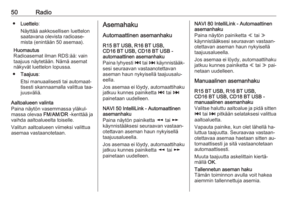 50
50 51
51 52
52 53
53 54
54 55
55 56
56 57
57 58
58 59
59 60
60 61
61 62
62 63
63 64
64 65
65 66
66 67
67 68
68 69
69 70
70 71
71 72
72 73
73 74
74 75
75 76
76 77
77 78
78 79
79 80
80 81
81 82
82 83
83 84
84 85
85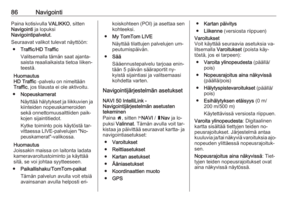 86
86 87
87 88
88 89
89 90
90 91
91 92
92 93
93 94
94 95
95 96
96 97
97 98
98 99
99 100
100 101
101 102
102 103
103 104
104 105
105 106
106 107
107 108
108 109
109 110
110 111
111 112
112 113
113 114
114 115
115 116
116 117
117 118
118 119
119 120
120 121
121 122
122 123
123 124
124 125
125 126
126 127
127 128
128






